Este destino está em modo beta
O nosso destino Google Sheets permite que você replique seus dados para abas de uma planilha existente, tornando simples e barato o acesso aos seus dados
Abaixo nós iremos explicar como funciona o nosso destino Google Sheets e como adicioná-lo na Kondado.
Clique aqui para acessar o tutorial de como conectar à sua ferramenta de visualização:
– Looker Studio
– Power BI
1. Qual planilha será utilizada
No parâmetro “Planilha”, você pode escolher por utilizar uma planilha existente ou deixar que a Kondado crie uma nova planilha no seu Google Drive (padrão):
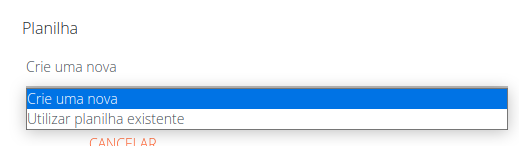
Caso seja a Kondado que crie uma nova planilha, a URL da planilha irá aparecer na página do destino assim que a planilha estiver pronta (basta atualizá-la) e você também receberá esta URL por e-mail e na nossa área de notificações (sino na parte superior direita).
Caso a planilha que será utilizada já esteja criada, ela precisa ser de propriedade ou estar compartilhada (com permissões de edição) com o usuário que irá autenticar o destino. Deve ser uma planilha Google Sheets e não um aquivo do Excel do Google Drive – neste caso, o excel deve ser convertido para Google Sheets. A URL da planilha a ser inserida deve estar no formato “https://docs.google.com/spreadsheets/d/8jiaosd8h0in12eas” – note o início deste formato, que identifica tratar-se de uma planilha do Google válida e não um outro tipo de arquivo do Google Drive.
2. Criação do destino
1. Na Kondado acesse Destinos > Novo destino > Google Sheets
2. Na página do destino, aperte no botão azul “Sign in with Google”
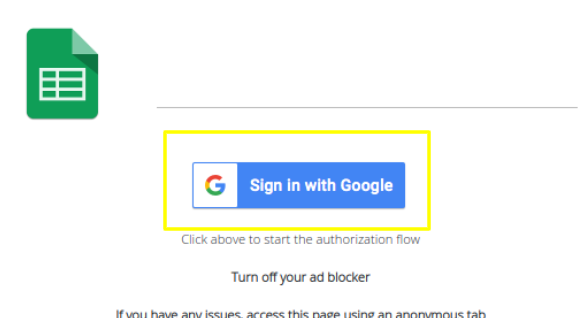
3. Na página de autorização, selecione TODAS as permissões requisitadas e depois clique em “Continuar” (Continue)
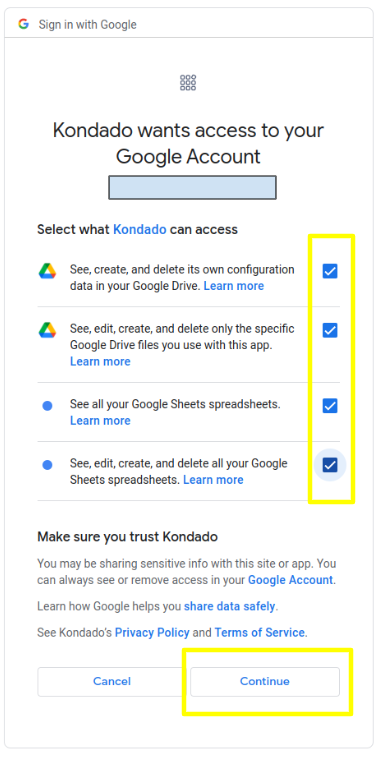
4. Você será direcionado de volta para a Kondado e verá que a autenticação já foi efetuada. Siga os passos abaixo para preencher as informações que faltam
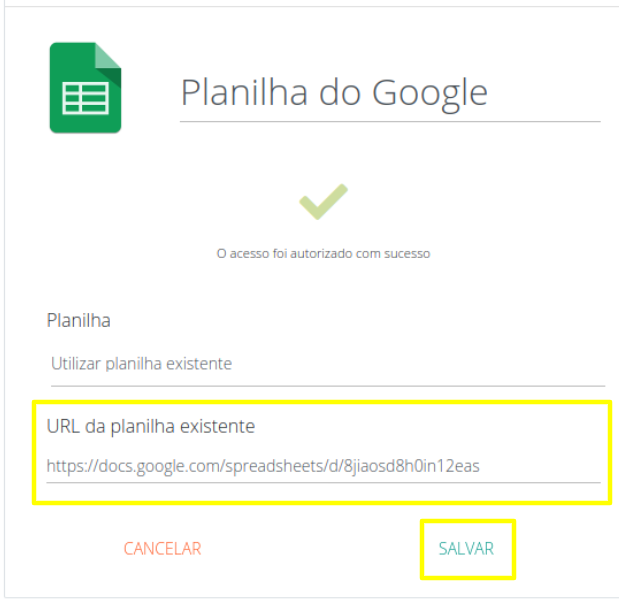
- Na parte superior, dê um nome para seu destino – esta é apenas uma descrição interna, então dê um nome que você se lembre
- Na parte inferior, caso escolha por utilizar uma planilha existente, preencha a URL da planilha. A URL da planilha fica na barra de endereços do seu navegador quando você acessa a planilha que irá utilizar (veja imagem abaixo)
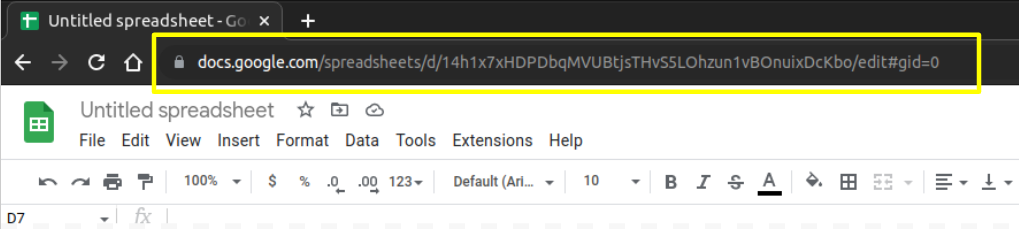
- Caso escolha por manter o padrão e deixar que a Kondado crie uma nova planilha, a URL será enviada para seu e-mail, para a sua área de notificações no sino situado na parte superior direita e também estará disponível na página do destino assim que estiver pronta
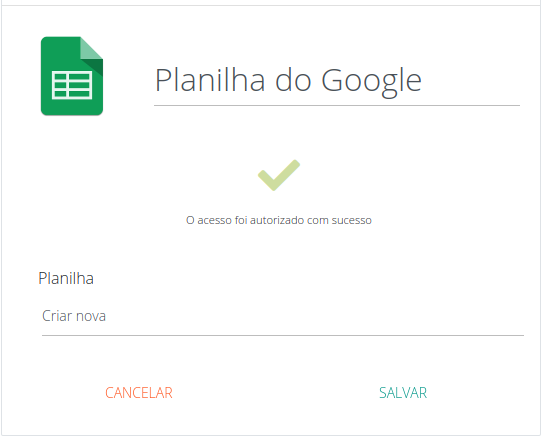
Agora basta clicar em SALVAR e não se esqueça de testar sua conexão antes de criar suas integrações 🙂
3. Limites do Google Sheets e como utilizar a planilha
Uma vez adicionado o destino conforme passos acima, você já pode utilizá-lo. Nesta seção vamos falar de algumas limitações conhecidas do google sheets, como a nossa integração funciona e alguns cuidados necessários com as abas que iremos criar. Tudo isso em forma de lista para que fique fácil de referenciarmos estes mesmos pontos no futuro e em suas interações com nosso atendimento.
- O número máximo de células (contando colunas x linhas) em um arquivo do Google Sheets é de 10 milhões, somando todas as abas. Caso sua planilha ultrapasse isso ou durante uma integração seja identificado que a carga dos dados irá ultrapassar isso, sua integração não será concluída e será desabilitada
- O número máximo de colunas em uma mesma aba é de 18278 (coluna ZZZ)
- O nome das abas deve ter menos que 50 caracteres
- O limite de número de caracteres em uma célula é de 50 mil – seus dados serão truncados caso ultrapassem esta quantidade
- A integração da Kondado sempre irá criar na planilha a aba a ser utilizada após a criação/edição avançada da integração. Caso a aba já exista, ela será apagada para ser recriada depois – isso é algo que é avisado ao usuário na nossa UI
- A aba utilizada pela Kondado sempre irá começar na célula A1 e utilizar a linha 1 como cabeçalho
- Os dados escritos pela Kondado não devem ser alterados – isso inclui também a ordem das colunas e o cabeçalho – isso acontece porque a Kondado não armazena dados consigo por tempo superior ao necessário para completar uma integração (ler, escrever e esquecer). Então a cada integração incremental, nós lemos apenas dados novos e atualizados e enviamos estes para sua planilha, considerando os dados que já estão lá como a única cópia mantida do resultado da integração
- As abas criadas pela Kondado não devem ser apagadas ou renomeadas – caso isso aconteça, a integração irá falhar
- Você pode utilizar as colunas após os dados da Kondado para aplicar fórmulas e etc, mas as linhas abaixo dos dados serão apagadas caso sejam utilizadas
- Durante a integração, o range utilizado pela Kondado pode ficar vazio por um tempo até finalizarmos a escrita dos dados
- Modelos não se aplicam a este destino.
- Tabelas deltas não se aplicam a este destino
- Planilhas de Excel (xlsx) devem ser convertidas para planilhas de google sheets antes de serem utilizadas
- A planilha não deverá ser filtrada
- Ao verificar as abas, iremos sempre desconsiderar a capitalização – então caso você tenha uma aba chamada “Planilha1” e tente criar uma chamada “planilha1”, a aba existente será apagada